¿Qué comandos CMD debería usar para controlar mi PC Windows? - Manejo de redes
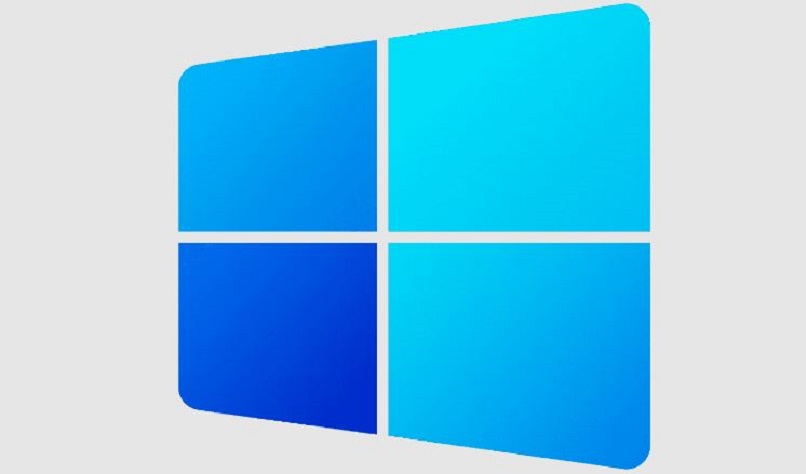
Windows es el OS por excelencia de la mayoría de computadoras en el mundo. Las versiones más estables son el 7 (que aún persiste) y el 10. Una de las funciones básicas y preinstaladas que vienen en Windows es el 'cmd' o también conocido como 'Símbolo del sistema'. Con este medio, podremos arreglar errores, configurar opciones, análisis del estado de nuestra computadora e incluso cambiar el nombre de tu pc. Por eso es importante saber qué comandos CMD debes usar para controlar tu PC Windows.
¿Cómo funciona la ejecución de comandos en los PC Windows?
El CMD ya viene instalado en nuestro ordenador. Por lo que no hará falta descargar algún otro software de terceros. Al abrirlo, aparecerá un cuadro negro, en donde estará la versión de nuestro Windows y seguido de lo siguiente 'C: UsersNombre de usuario o system32>'.
El programa cmd.exe se ejecuta mediante la introducción de comandos específicos y cada uno tendrá una tarea determinada. Hay que aclarar que algunas funciones no tendrán efectos si no abrimos el símbolo del sistema como administrador; al introducir el comando, presionamos 'Enter' y la tarea se ejecutará.

¿De qué manera puedes acceder a la línea de comandos CMD?
El primero es el método universal que la mayoría de personas conocen. Para ello hay que oprimir las siguientes teclas 'Windows + R', esto abrirá el cuadro de diálogo de 'Ejecutar', allí escribimos 'cmd' y luego en 'Aceptar'.
El otro método es mediante el administrador, el cual lo abrimos haciendo clic derecho en la barra de tareas. Luego donde dice 'Administrador de tareas' o también oprimiendo 'Ctrl + Alt + Supr' y del mismo modo en 'Administrador de tareas'. Cuando ya lo tengamos abierto, presionamos en 'Archivo'> 'Ejecutar nueva tarea' y escribimos 'cmd', luego clic en 'Aceptar' y listo.
Por último, es usando el buscador 'Cortana', pero para ello no puedes quitar la barra de búsqueda del escritorio. Utiliza esta opción y escribe 'cmd', te aparecerá la alternativa, pero da clic derecho y luego en 'Abrir como administrador'.
¿Cuáles son los comandos más útiles que puedes usar para manejar tu ordenador?
Hay alrededor de 300 comandos que se pueden emplear en el cmd.exe, pero hay unos más útiles que otros en cuestiones más cotidianas. El resto ya serían opciones destinadas más a expertos y programadores. Si no tenemos cuidado con el uso de estos comandos CMD, podremos causar un colapso sin querer en nuestra PC o cambiar alguna configuración que altere su funcionamiento.
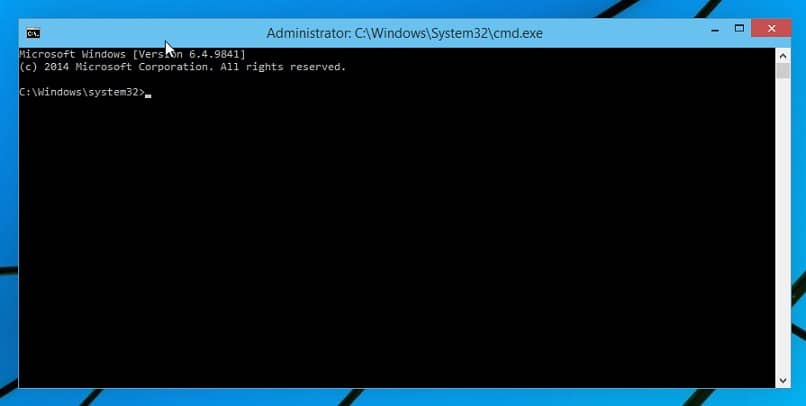
Ipconfig
Uno de los comandos CMD deberías usar para controlar tu PC. Y solucionar los problemas de desconexión de Wifi o cable Ethernet. Además, nos proporciona información útil como saber tu dirección IP, IPv4, IPv6, DNS, máscara de subred. También podremos configurar la cantidad de datos que trafica en nuestra computadora, renovar la red y demás.
Ping
Con este comando haremos un análisis del estado de conexión entre dos diferentes equipos, siendo uno el host y el otro el receptor, hacer ping es útil para saber si dicha conexión es factible o no. Además de darnos información acerca del retraso de red (ms) que existe en esa conectividad mencionada.
Tracert
Con Tracert del cmd se realizará un seguimiento detallado de un paquete de datos determinado desde que sale hasta que encuentra al servidor final, el tiempo que duró el viaje, los saltos realizados y la verificación si dicho paquete llegó. Es una excelente forma para saber si hay algún problema de conectividad y por ende, tener que instalar controladores de red WiFi y Ethernet.
Pathping
Es parecido al comando Ping, pero más sencillo y resumido, además que no hará ninguna conexión entre dos equipos. Lo que nos dará es un análisis del retraso que tienen los paquetes que trafican en nuestra red; también tendremos información si estos se han extraviado o si se han redireccionado a algún otro sitio.
Getmac
Este comando nos mostrará la dirección Mac de nuestro ordenador, que corresponde a un identificador único de cada equipo, en otras palabras. Es como si se tratara de la matriculación de un vehículo o el DNI de las personas. En caso de que tengamos más de un adaptador de red en nuestra computadora, nos mostrará una lista de la dirección Mac de cada dispositivo en donde esté instalado.
Estos comandos mencionados no necesitan de ejecutarse como administrador de tareas si lo que queremos es consultar alguna información. Si, por el contrario, vamos a realizar una modificación, por ejemplo con el IPconfig, sí hay que ejecutar el CMD con permisos de administrador para que nuestra PC pueda aceptar los cambios.
